
Rozšíření Safari jsou nyní k dispozici pro iPhone a iPad od aktualizace iOS 15/iPadOS 15. Toto je jedna z největších funkčních změn Safari a je to něco, co je již dlouho dostupné na Macu.
S rozšířeními Safari můžete zlepšit své prohlížení pomocí nástrojů a zásuvných modulů třetích stran zveřejněných v App Store.
Možnost přidávat nová rozšíření však nenajdete v samotném prohlížeči, takže je snadné pochopit, proč možná nevíte, jak tato funkce funguje nebo jak je nainstalovat do Safari na vašem iPhone a iPad.
Jak nainstalovat rozšíření Safari na iPhone a iPad
V první řadě se musíte ujistit, že vaše zařízení používá iOS 15/iPadOS 15 nebo novější. Pokud ne, aktualizujte software a poté pečlivě postupujte podle následujících pokynů:
- Ve svém iPhonu nebo iPadu přejděte do části Nastavení. V nabídce nastavení přejděte dolů a klepněte na „Safari“, abyste mohli spravovat jeho nastavení.
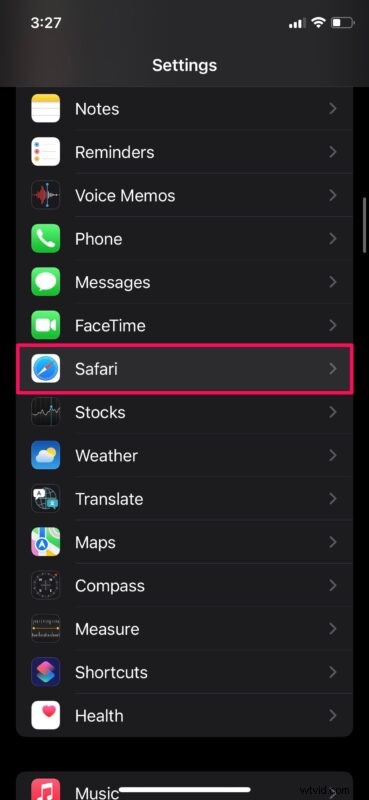
- Zde přejděte dolů a klepněte na „Rozšíření“ v části Obecné, jak je uvedeno níže.
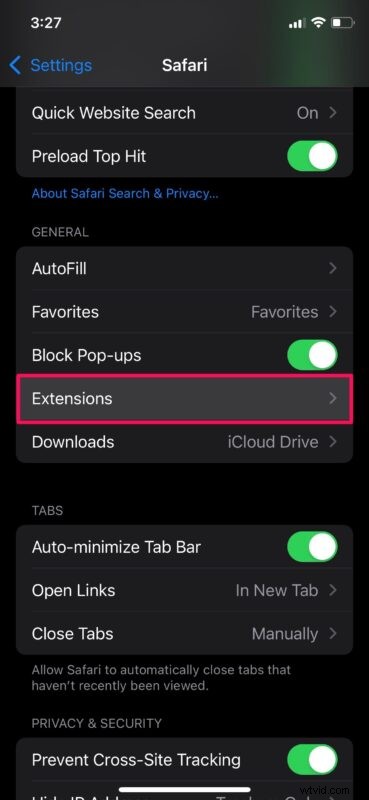
- Poté klepněte na „Další rozšíření“. Tím se dostanete do sekce Rozšíření Safari v App Store.
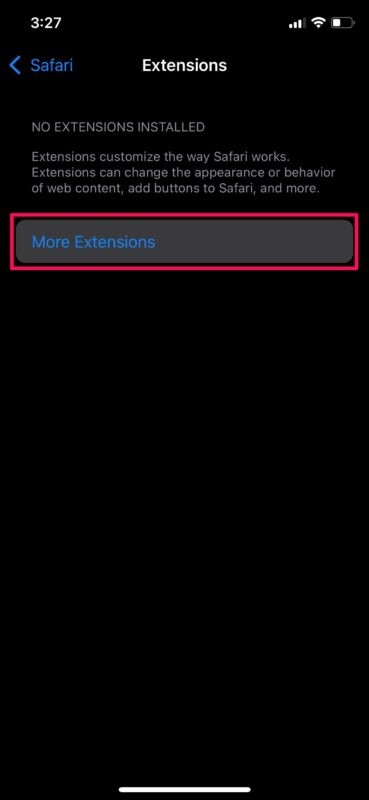
- Procházejte knihovnu a najděte rozšíření, které se vám líbí. Klepnutím na „Získat“ jej nainstalujete do svého zařízení. Případně můžete spustit App Store a vyhledat také „Safari Extensions“.
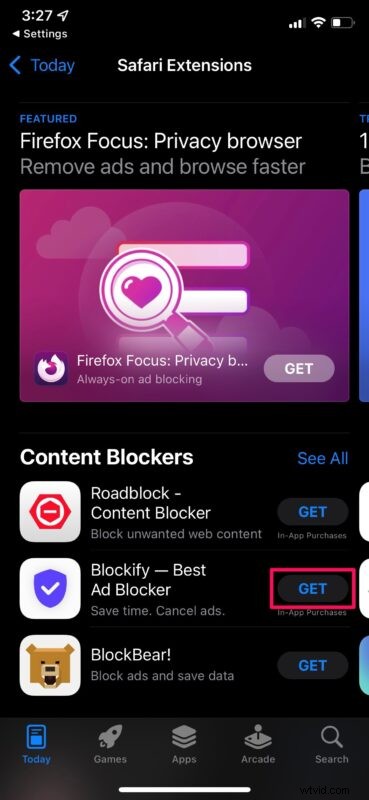
Rozšíření, které jste právě nainstalovali, se na vašem iPhonu nebo iPadu zobrazí jako samostatná aplikace, ale nedělejte si s tím starosti. Stažení a instalace rozšíření je pouze jednou částí procesu. Přečtěte si níže, abyste zjistili, co musíte udělat dále.
Jak používat rozšíření Safari na iPhone a iPad
Chceme zdůraznit, že rozšíření, která nainstalujete, jsou ve výchozím nastavení zakázána. Než k nim budete moci přistupovat a používat je v prohlížeči, budete je muset ručně povolit. Níže uvedené kroky vás provedou, jak to udělat, a poté získat přístup k novému rozšíření. Začněme:
- V aplikaci Nastavení se vraťte do sekce Rozšíření v Safari. Zde najdete všechna rozšíření, která jste nainstalovali do svého zařízení. Klepněte jednou na přepínač vedle rozšíření, které chcete povolit a používat.
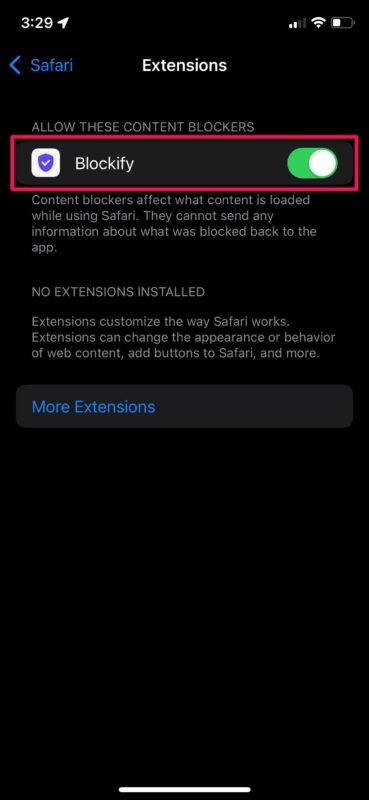
- Nyní otevřete Safari a navštivte webovou stránku, na které chcete rozšíření použít. Nyní jednoduše klepněte na ikonu sdílení v adresním řádku a vyvolejte tabulku sdílení pro iOS.

- Zde přejděte dolů a najdete nezbytnou možnost použití rozšíření. To se liší v závislosti na instalovaném rozšíření.

V tomto případě jsme nainstalovali blokátor obsahu. Proto zde máme možnost jej pro web povolit nebo zakázat. Ale kroky jsou podobné bez ohledu na to, jaké rozšíření nainstalujete.
V současné době možná nenajdete na App Store masivní výběr rozšíření Safari. To však není překvapivé, zejména proto, že tato funkce je zcela nová. Postupem času můžete očekávat, že několik vývojářů naskočí a vydá nová rozšíření pro Safari na iPhone a iPad.
Kromě podpory rozšíření nabízí vylepšené Safari mnohem více. Například skupina karet je nová funkce, která vám umožňuje ukládat a organizovat karty prohlížeče tím nejlepším možným způsobem. Můžete vytvářet nové skupiny záložek nebo mezi nimi rychle přepínat z obrazovky přehledu záložek. Navíc si nyní můžete přizpůsobit úvodní stránku tak, aby zobrazovala části, které chcete vidět, a zbytek odstranit.
Revize Safari je jen jednou z mnoha funkcí, které iOS 15 přináší. Možná budete chtít vyzkoušet nové funkce, jako je režim soustředění, který automaticky filtruje oznámení na základě vaší aktuální aktivity. Apple také vylepšil FaceTime o nové funkce, jako je izolace hlasu a širokospektrální režimy. SharePlay je další významnou funkcí, kterou Apple plánuje vydat velmi brzy. Umožní uživatelům sdílet obrazovky, sledovat filmy nebo poslouchat hudbu se svými kontakty.
Doufáme, že jste si na nové rozvržení Safari dokázali zvyknout velmi rychle. Jaké jsou vaše první dojmy z aktualizací softwaru iOS 15 a iPadOS 15? Jaká je zatím vaše oblíbená funkce? Nezapomeňte se podělit o své myšlenky a zanechte svou cennou zpětnou vazbu v sekci komentářů níže.
